cs語音鍵是“K”鍵,查看cs語音鍵的方法是:1、在遊戲設定的介面中,選擇“鍵盤/滑鼠”,進入到鍵盤滑鼠的專案設定中;2、找到“通訊鍵位”,然後在通訊鍵位的設定介面中,找到“使用麥克風”一項即可看到它的鍵位設定是“K”。

本教學操作環境:Windows10系統、CSGO2022、Dell G3電腦。
cs語音鍵是哪一個?
【K】鍵。
首先,我們從STEAM開啟CSGO(使用國服登入器登入也是一樣)。然後,我們需要在主面板左邊的那一列選項中,找到最後一個齒輪狀圖標,它代表的就是【設定】,我們點擊它。
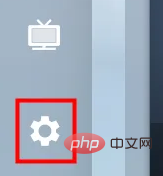
在遊戲設定的介面中,我們可以看到下面有很多大分類,我們選擇第一個【鍵盤/滑鼠】,進入到鍵盤滑鼠的專案設定中。

接著,在鍵盤滑鼠的設定介面中,同樣還有很多小分類,我們點選選擇第四個【通訊鍵位元】。 (當然,如果你不這麼選,一直往下翻也可以看到,只是這樣能節省尋找的時間)
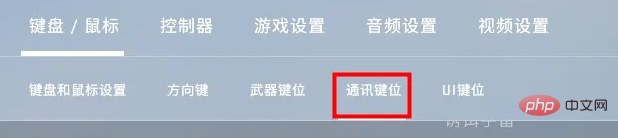
#在通訊鍵位的設定介面中,我們可以看到有一項【使用麥克風】,它的鍵位設定的是【K】,所以我們只要在遊戲中按下【K】就可以說話了(前提是你電腦有麥克風)。
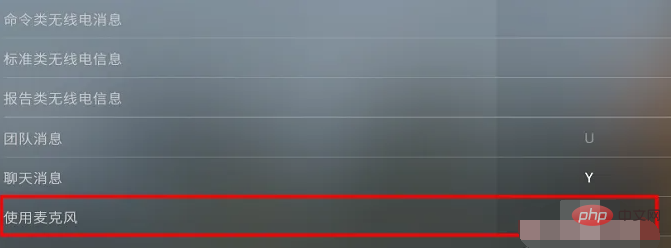
而如果我們想要修改這個鍵位,就點擊小編用紅色方塊標註的那個區域,然後再按一下你想要設定的鍵位(例如小編這用的滑鼠滑輪鍵),就可以設定成功了、

當然,如果你想要把所有自己的設定都改為初始設定的話,也很簡單。我們只需要點選設定介面右下角的【重置】,即可恢復!
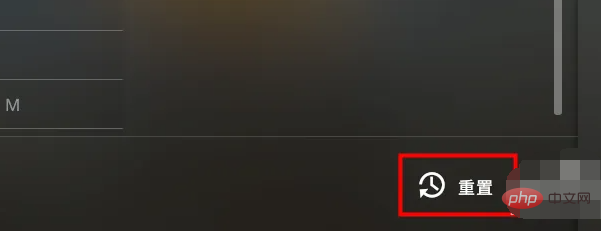
更多相關知識,請造訪常見問題欄位!
以上是cs語音鍵是哪個的詳細內容。更多資訊請關注PHP中文網其他相關文章!



